Opplever du problemer med I/O-feil i Qbittorrent? Mange brukere har rapportert gjentatte feil når de forsøker å starte Qbittorrent. Hvis du ønsker å eliminere disse feilene, vil denne artikkelen gi deg den hjelpen du trenger. Vi presenterer en detaljert guide som vil hjelpe deg med å løse inndata-/utdatafeil i Qbittorrent på Windows 10.
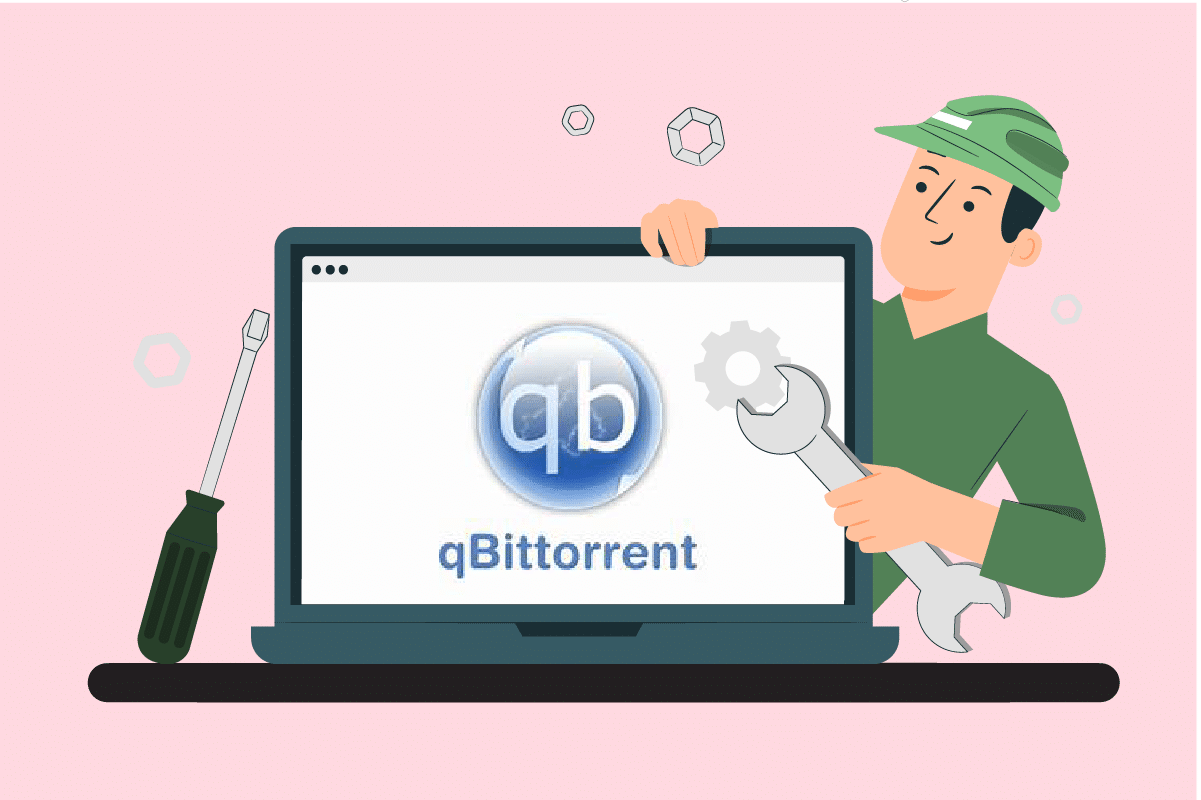
Løsning på Qbittorrent I/O-feil i Windows 10
Qbittorrent er et open source-program utviklet av frivillige i deres fritid. Det kan sees på som et programvarealternativ eller en forbedret versjon av µTorrent. Denne C++-plattformen er gratis tilgjengelig og benytter Qt 5-verktøysettet og libtorrent-rasterbar-biblioteket. Applikasjonen har et bredt spekter av funksjoner, inkludert:
- Integrert søkemotor
- Ingen reklame
- Tilgang til alle BitTorrent-utvidelser, som magnetlenker, DHT, Peer Exchange og full kryptering
- Båndbreddeplanlegger
- Støtte for avanserte nedlastingsfiltre
- Fjernstyring via nettbasert brukergrensesnitt
- Applikasjonen fungerer på tvers av alle plattformer
- Tilgjengelig på over 70 språk
Alle applikasjoner er utsatt for feil, noe som er uunngåelig. I/O-feilen i Qbittorrent vil stoppe nedlastingsprosessen og krever at du manuelt starter og stopper den på nytt.
Hva forårsaker I/O-feil i Qbittorrent?
De vanligste årsakene til dette problemet er listet nedenfor:
-
Manglende tillatelse: Når nedlastingsmappen endres fra standard til en egendefinert plassering, trenger Qbittorrent tillatelse til å gjøre endringer, som å lese og skrive til den spesifikke mappen. Dette kan løses ved å kjøre Qbittorrent som administrator eller ved å beholde standard nedlastingsplassering.
-
Forstyrrelser fra Windows Defender: Windows Defender er et sikkerhetsprogram som beskytter systemet. Det kan begrense nedlasting av potensielt skadelige filer, noe som kan forhindre at torrents lastes ned.
-
Tredjeparts antivirusprogrammer: Disse programmene kan også blokkere ukjente nedlastingskilder, på samme måte som Windows Defender.
-
Inkompatible prosesser: Selv om Qbittorrent som regel fungerer fint med andre programmer, kan det noen ganger oppstå kompatibilitetsproblemer. Det anbefales derfor å avslutte alle relevante bakgrunnsprogrammer.
Det kan være flere ukjente årsaker til I/O-feil i Qbittorrent, men alle kjente potensielle løsninger er samlet og listet opp nedenfor. Prøv hver metode til du finner en løsning.
Metode 1: Grunnleggende feilsøking
Her er noen grunnleggende feilsøkingstrinn for å løse problemet:
- Det første du bør prøve er å endre nedlastingsmappe og laste ned filen på nytt. Dette anbefales spesielt hvis feilen akkurat har oppstått.
- Hvis feilen vedvarer, slett alle unødvendige eller ekstra torrentfiler og sjekk om problemet er løst.
- Det kan hjelpe å redusere opplastingshastigheten, da dette kan redusere risikoen for I/O-feil.
- Prøv å bytte til 4.0.2 64-bits versjonen av Qbittorrent og se om feilen er rettet.
Metode 2: Kjør Qbittorrent som administrator
Ved å kjøre Qbittorrent som administrator gir du programmet tilgang til ulike steder for lagring av data. Dette er trygt og kan løse I/O-feilen. Følg disse trinnene:
1. Høyreklikk på Qbittorrent-programmet og velg «Egenskaper».

2. I «Egenskaper»-vinduet, gå til «Kompatibilitet»-fanen og kryss av for «Kjør dette programmet som administrator» under «Innstillinger».

3. Klikk «Bruk» og deretter «OK» for å lagre endringene.

4. Start Qbittorrent på nytt for å se om I/O-feilen er løst.
Metode 3: Deaktiver Windows Defender brannmur (ikke anbefalt)
Brannmurprogrammer gir beskyttelse mot skadelige trusler og hacking. Windows Defender-brannmuren kan imidlertid være overbeskyttende og begrense enkelte applikasjoners funksjonalitet, noe som kan føre til en I/O-feil i Qbittorrent. Ved midlertidig å deaktivere Windows Defender-brannmuren kan problemet muligens løses. Les vår guide for hvordan du deaktiverer Windows 10-brannmuren.

Metode 4: Legg til bruker i Qbittorrent-egenskaper
Qbittorrent kan noen ganger begrense tilgangen fra din nåværende brukerkonto av sikkerhetshensyn. I så fall kan du legge til en ny bruker via Qbittorrent-egenskapene for å løse I/O-feilen. Følg disse trinnene nøye:
1. Høyreklikk på Qbittorrent-programmet og velg «Egenskaper».

2. Gå til «Sikkerhet»-fanen og klikk «Rediger»-knappen.

3. I «Tillatelser»-vinduet klikker du «Legg til» for å legge til en ny bruker.

4. Skriv inn et nytt brukernavn under «Angi objektnavnene du vil velge» og klikk på «Kontroller navn»-knappen.

5. I «Navn ikke funnet»-vinduet klikker du «OK» for å legge til den nye kontoen.

6. Start PC-en på nytt, logg inn med den nye kontoen og start Qbittorrent.
Metode 5: Deaktiver tredjeparts antivirusprogramvare (hvis relevant)
Antivirusprogramvare kan komme i konflikt med andre programmer av sikkerhetshensyn. Dette kan blokkere Qbittorrent fra visse aktiviteter. Deaktiver derfor midlertidig tredjeparts antivirusprogrammer. Hvis du bruker Avast, McAfee, Bitdefender eller Norton, se vår guide for hvordan du deaktiverer antivirus midlertidig i Windows 10. Start Qbittorrent på nytt og se om du kan laste ned uten problemer.

Metode 6: Utfør en ren oppstart
Tredjepartsprogrammer kan forstyrre Windows og skape konflikter. En ren oppstart kan hjelpe deg med å identifisere om et annet program er årsaken til problemet. Se vår guide for hvordan du utfører en ren oppstart i Windows 10. Start PC-en på nytt og sjekk om I/O-feilen i Qbittorrent er løst.

Metode 7: Utfør en systemgjenoppretting
Noen ganger kan problemer oppstå etter en systemoppdatering. En systemgjenoppretting kan hjelpe deg med å løse I/O-feilen i Qbittorrent. Les vår veiledning for hvordan du utfører en systemgjenoppretting.

Metode 8: Veksle diskbuffer
Cacher lagrer data for å gi raskere tilgang til brukerforespørsler. Men for mye cache kan skape problemer. I dette tilfellet kan diskbufferen i Qbittorrent være årsaken til feilen. Slå diskbufferen av og på. Følg disse instruksjonene:
1. Høyreklikk på Qbittorrent-programmet og velg «Åpne» for å starte det.

2. I Qbittorrent-vinduet klikker du på «Innstillinger»-ikonet.

3. Gå til «Avansert»-kategorien. Fjern deretter haken for «Diskbuffer» og «Aktiver OS-buffer».
Merk: Diskbufferalternativet er ikke tilgjengelig i de nyeste versjonene av Qbittorrent.

4. Start programmet på nytt. Hvis feilen vedvarer, gjenta trinn 1-4, men denne gangen aktiver «Diskbuffer» og «Aktiver OS-buffer». Sjekk om I/O-feilen er løst.
Metode 9: Installer Qbittorrent på nytt
Hvis ingen av de ovennevnte metodene fungerer, er det siste alternativet å avinstallere og installere Qbittorrent på nytt. Følg disse trinnene:
1. Trykk Windows + R for å åpne «Kjør»-dialogboksen.

2. Skriv «appwiz.cpl» og trykk Enter for å åpne «Programmer og funksjoner».

3. Høyreklikk på Qbittorrent og velg «Avinstaller».

4. Når avinstallasjonen er fullført, gå til Qbittorrents offisielle nettside og klikk «Last ned» for å laste ned installasjonsfilen.

5. Kjør installasjonsfilen. Velg deretter ønsket språk og klikk «OK».

6. Klikk «Neste» for å starte installasjonsprosessen.

7. Kryss av for «Jeg godtar vilkårene i lisensavtalen» og klikk «Neste».

8. Velg komponentene du ønsker å installere, og klikk «Neste».

9. Klikk «Bla gjennom» for å endre destinasjonsmappe, og klikk «Installer».

10. Klikk «Fullfør» for å fullføre installasjonen.

11. Velg «Jeg godtar» i popup-vinduet «Juridisk merknad».

12. Start programmet etter installasjonen og sjekk om feilen er løst.
Ofte stilte spørsmål (FAQ)
Q1. Hva er kravene for å kjøre Qbittorrent på Windows?
Ans. Qbittorrent støttes i Windows 7, 8, 10 og 11. Installasjonsfilene for Qbittorrent kan kjøres på både 32-biters og 64-biters prosessorer.
Q2. Er det lovlig å bruke Qbittorrent?
Ans. Qbittorrent er en P2P-programvare. Selve applikasjonen er lovlig, men nedlasting av opphavsrettsbeskyttet materiale via denne programvaren anses som ulovlig. Lovligheten avhenger av lovene i hvert enkelt land.
***
Vi håper denne guiden var nyttig og at du har funnet en løsning på I/O-feilen i Qbittorrent. Gi oss gjerne tilbakemelding om hvilken metode som fungerte for deg, og still spørsmål eller kom med forslag i kommentarfeltet nedenfor.